[패스트캠퍼스python] 파이썬 인강 자기계발 챌린지 시작
[패스트캠퍼스 수강 후기]파이썬인강 자기계발 챌린지 시작
기회는 준비된 자에게 온다고 했던가?
이번에 패스트캠퍼스 5주 자기계발 챌린지 라는 좋은 기회가 있어 바로 기회를 잡았다.
앞으로 35일간 매일 TIL을 작성할 예정이다
이번 인강을 통해 Python을 실무에서 쓸 수 있었으면 좋겠다.
기회는 준비된 자에게 온다고 했던가?
이번에 패스트캠퍼스 5주 자기계발 챌린지 라는 좋은 기회가 있어 바로 기회를 잡았다.
앞으로 35일간 매일 TIL을 작성할 예정이다
이번 인강을 통해 Python을 실무에서 쓸 수 있었으면 좋겠다.
생활코딩 JAVA를 수강중에 나오는 실습들만 따라하는 게 아니라 더 나아가 응용을 스스로 하고 있다.
그만큼 JAVA의 매력에 푹 빠졌달까…
실습에선 ID와 PASSWORD가 일치하면 로그인되는 결과만 도출하는 APP이었다면 나는 더 나아가 ID만 일치하고 PASSWORD가 다른 경우 PASSWORD를 다시 입력하라는 메세지를 전달하는 APP을 만들고 싶었다.
그래서 내가 처음 짠 코드는 아래와 같다.
조건문을 어떻게 해야하는 지 고민스러웠다.
일단 가장 쉬운 if로만 이루어진 코드를 짰다.
원하는대로 작동하니 정말 뿌듯했다.
1 | public class authapp { |
작동해서 뿌듯했지만 프로그래머들 사이에서 들여쓰기가 3번이상된다면 코드를 한번 더 봐라라는 격언이 있다고 들었다.
주석없이도 다른 사람이 알아볼 수 있는 코드를 만들고 싶었다.
위의 코드와 1줄차이이고 두번째코드가 오히려 1줄 더 길다.
하지만 나는 두번째코드가 직관적이라서 더 좋은 느낌이다.
1 | Boolean isRightId = false; |
좋은 코드란 무엇일까?
아직까지 잘 모르겠다.
JAVA를 더 배우고나면 좋은 코드가 무엇인지 감이 확실히 올거라 믿는다.
코드스테이츠는 부트캠프 형식의 코딩 교육으로 알고리즘은 물론 JS, HTML, CSS를 페어프로그래밍을 통해서 공부할 수가 있다.
나는 코드스테이츠를 2019년 10월에 수료를 했다.
Latte is horse, 코스가 총 2가지로 pre코스(기초과정)와 immersive코스(심화과정)으로 나뉘었었는데
이번에 다시 홈페이지를 방문하니 기존 코스를 하나로 통합하여 몰입과정만 운영하고 있었다.
멈춰있지않고 항상 나아가려고 노력하는 기업인 것 같다.
모든 공부는 그 원리가 중요하다
원리 즉 기초를 튼튼히 쌓아 올려야 무너지지 않는 건물이 되고 건물주가 될 수 있다<응?
그렇다면 자바는 어떻게 작동할까?
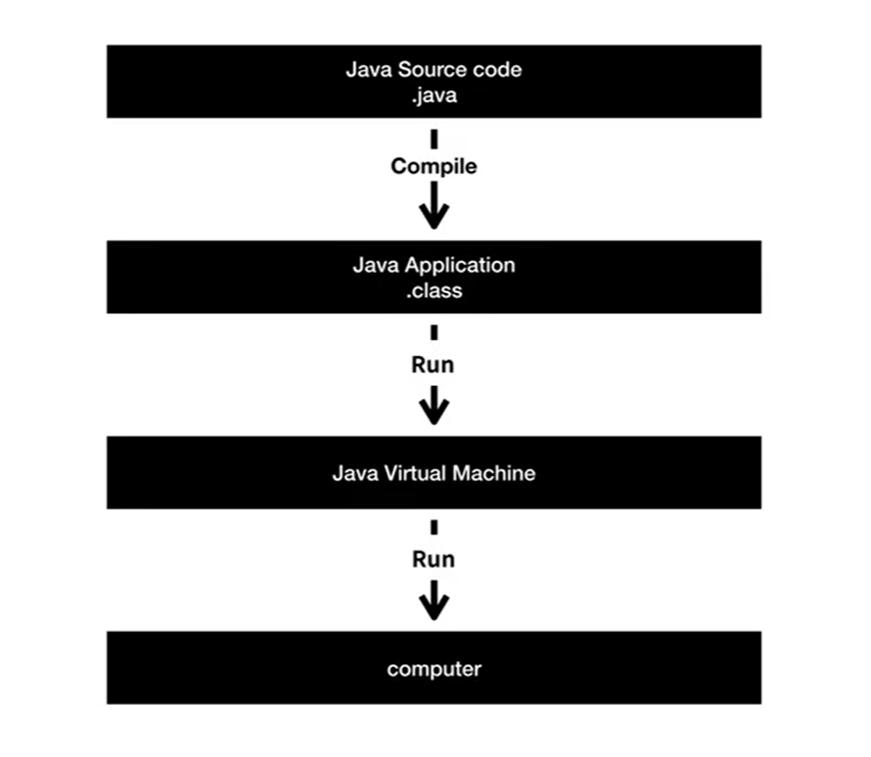
우리는 자바라는 언어를 이용하여 컴퓨터에 우리가 원하는 것을 시킬 수 있다. 이때 컴퓨터는 우리의 언어를 이해하지 못한다.
이러한 우리의 언어를 컴퓨터가 이해할 수 있도록 컴파일(compile)을 한다.
컴파일링 후 .class가 생성되고 쉽게 말해 컴퓨터가 이해할 수 있는 언어로 번역된 것이다.
그리고 실행(Run)을 시키면 우리가 java를 설치하면서 다운로드했던 Java Virtual Machine을 거쳐서
computer는 결과를 도출한다.
자바는 변수를 설정할때 꼭 정확한 데이터타입을 적어줘야한다.
숫자 1의 경우에는 Number지만 정확히 말하면 정수(Integer 인티저)에 속한다
따라서 아래 변수a와 같이 int 를 적은 뒤 변수를 적는다.
숫자 1.1의 경우에는 실수(real number)이다.
이를 아래 변수b처럼double로 나타내면 된다
문자열은 그래도 String을 쓰면 된다!
1 | public class Main { |
아래를 항상 기초로 적어야한다
1 | public class name { //name은 항상 파일명과 일치해야한다 |
매번 코딩해야하기에 여간 귀찮은 게 아니다
그래서 한가지 tip이 있다
sout 을 누르고 ctrl + space 를 누르면 짜잔! System.out.println()가 자동완성된다
몇몇 언어와 다르게 JAVA에서는 큰따옴표" "와 작은따옴표' ' 명백한 차이가 있다.
1 | System.out.println("Hello World"); |
1 | System.out.println('H'); |
new line의 약자로 \n을 해주면 된다
1 | System.out.println("Hello \nWorld"); |
문자열 안에 큰따옴표를 사용하고 싶을 때는 \"\" 를 사용해주면 된다
1 | System.out.println("Hello \"World\"");// Hello "World" |
Java를 공부하기 위해선 다양한 방식이 있지만
전통적인 JAVA와 Eclipse를 설치하는 것이 좋다
java development kit를 검색하여 최신버전을 다운로드 하면 된다
JDK 다운로드를 클릭하면 된다.
Eclipse download를 검색하여 최신버전을 다운로드하면 된다
척척 잘 진행되는 것 같았으나… 문제가 생겼다.
Eclipse의 다운로드 버튼을 누릴때마다 아래 사진처럼 Error창이 뜨는 것이다
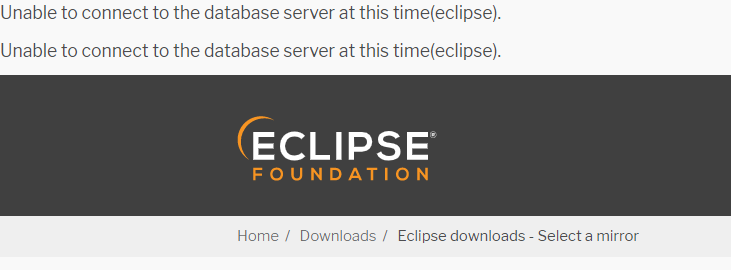
Unable to connect the database server at this time(eclipse)
짜
Unable to connect the database server at this time(eclipse)
증
Unable to connect the database server at this time(eclipse)
나
죽겠네!
해결하고자 네이버링도하고 영어로 구글링도 했지만 뚜렷한 방법은 보이지 않는 듯 했다.
자바를 공부하고 있는 친구에게 상황을 설명하니 혹시 컴퓨터 user name이 한글이냐고 물어봤다
오브콜스!
그러자 친구가 말하길 user name이 한글이라서 안될수도 있다면서 자기도 그런 케이스라서 결국 노트북을 포맷했다고 한다.

포맷은 절대 하기 싫어서 온갖 방법을 써봤다
정말 Java 공부 시작도 전에 짜증이 화르륵ㅋㅋㅋㅋㅋㅋㅋㅋ
성공했을 때의 그 기쁨의 맛이란?! 참 뿌듯했다.
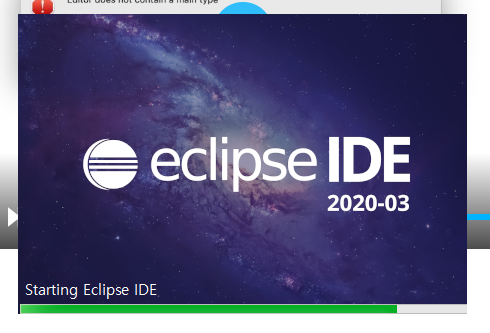
[잘 다운로드 되고 있는 어여쁜 이클립스의 모습. 초록바가 차오를수록 나의 흥도 차오른다 아싸리~]
3번을 통해 나는 문제를 해결했고 이 점이 나와 같은 빡침을 겪은 사람에게 조금이라도 도움이 되었으면 좋겠다.
1번해결방법에서 컴퓨터 계정이름을 영어로 변경한 뒤 바로 컴퓨터에 반영되지 않았다. 그래서 좌절하고 있었는데 노트북 재부팅하고 5시간정도 지난 후에 변경한 계정이름이 반영되었다. 그 후로 크롬브라우저로 들어가 이클립스 다운로드를 누르니 다운이 잘 된다!
즉 이클립스 다운로드 오류는 내 노트북 계정 이름이 한글이었기때문에 발생했다고 할 수 있다.
혹시나 인터넷 익스플로러에서도 이클립스 다운로드 오류가 난다면, 노트북 계정이름을 영어로 변경 후 5시간 정도 기다린 뒤, 노트북의 계정이름이 영어로 반영된 것을 확인 후에 이클립스 다운로드하자!